So stellen Sie gelöschte WhatsApp-Fotos und -Videos auf iPhone und Android wieder her
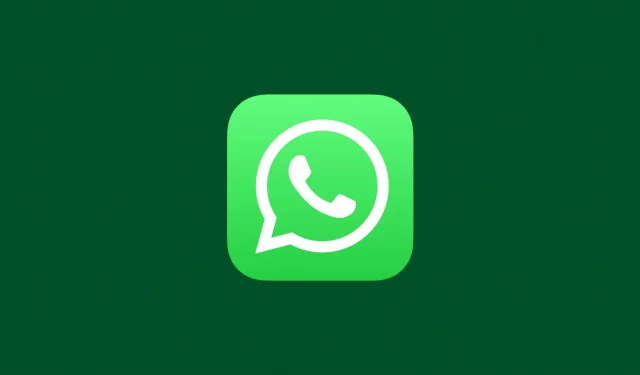
Sie haben ein Foto oder Video aus einem WhatsApp-Chat gelöscht und benötigen es nun zurück? In diesem Tutorial zeigen wir Ihnen verschiedene Möglichkeiten, gelöschte WhatsApp-Medien auf dem iPhone und Android-Telefon wiederherzustellen.

1. Überprüfen Sie die Fotos-App Ihres Telefons
WhatsApp auf iPhone und Android speichert automatisch eine Kopie der Bilder und Videos, die Sie in einem persönlichen oder Gruppen-WhatsApp-Chat erhalten, in der Foto-App oder Galerie Ihres Geräts, sofern Sie diese Funktion nicht deaktiviert haben .
Auch wenn Sie die Medien aus der WhatsApp-App gelöscht haben, rufen Sie die Fotos-App Ihres iPhones oder die Galerie- oder Dateien-App Ihres Android-Telefons auf . Suchen Sie nun nach einem Album namens WhatsApp oder WhatsApp Images und durchsuchen Sie es, um Ihr gelöschtes Bild oder Video zu finden.
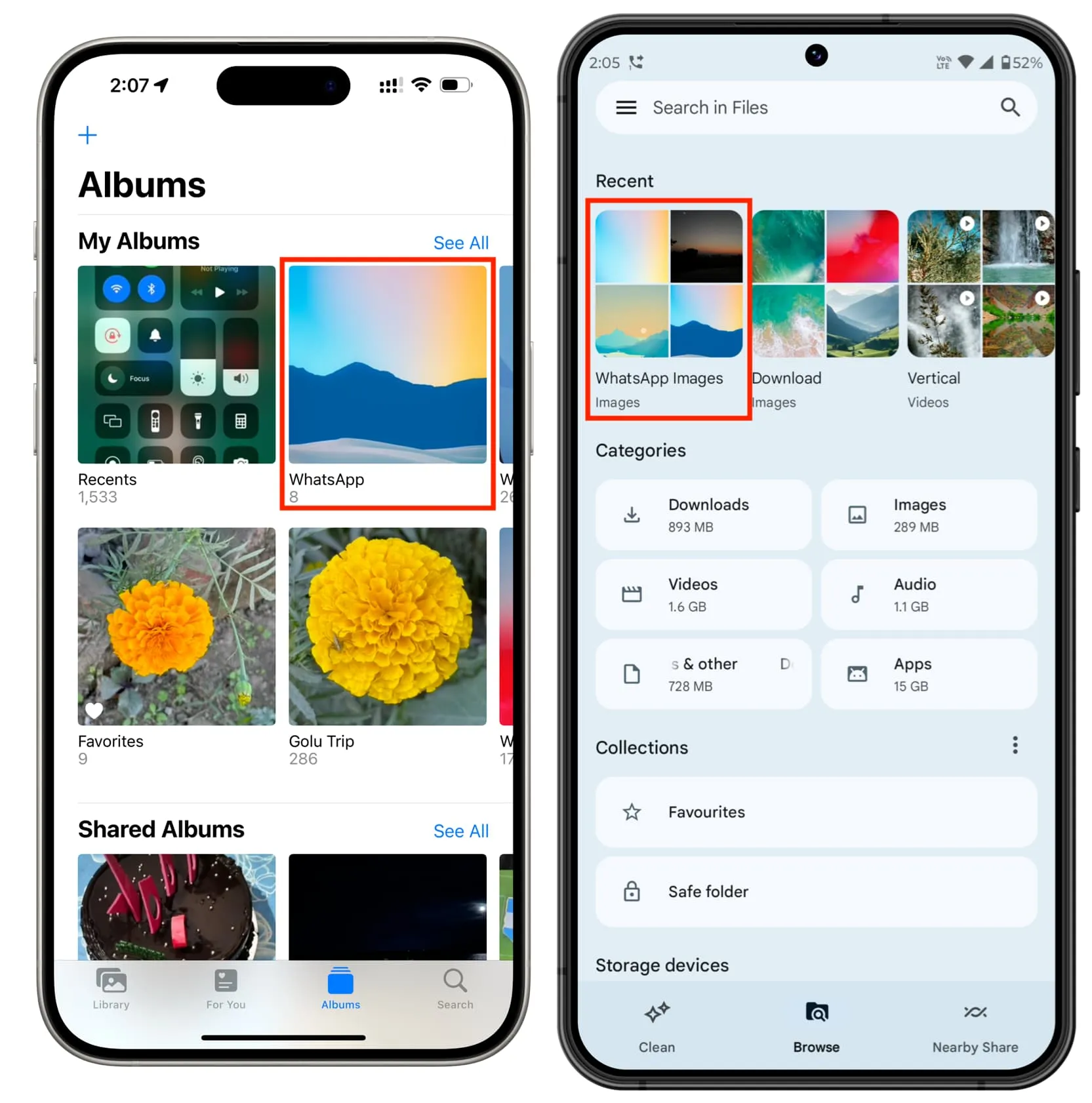
2. Gehen Sie Ihre WhatsApp-Medien durch
In einigen seltenen Fällen kann es sein, dass mehr als eine Person dasselbe Bild in einem WhatsApp-Gruppenchat geteilt hat oder Sie es von weiteren Personen erhalten haben. Es kann auch vorkommen, dass Sie das betreffende Bild oder Video an eine andere Person weitergeleitet haben. Es sollte also hilfreich sein, ihren Chat zu überprüfen.
- Gehen Sie in den WhatsApp-Chat und tippen Sie oben auf den Personen- oder Gruppennamen .
- Tippen Sie auf Medien, Links und Dokumente, um alle Medien aus diesem Chat anzuzeigen. Gehen Sie es jetzt durch und hoffentlich finden Sie, wonach Sie suchen.
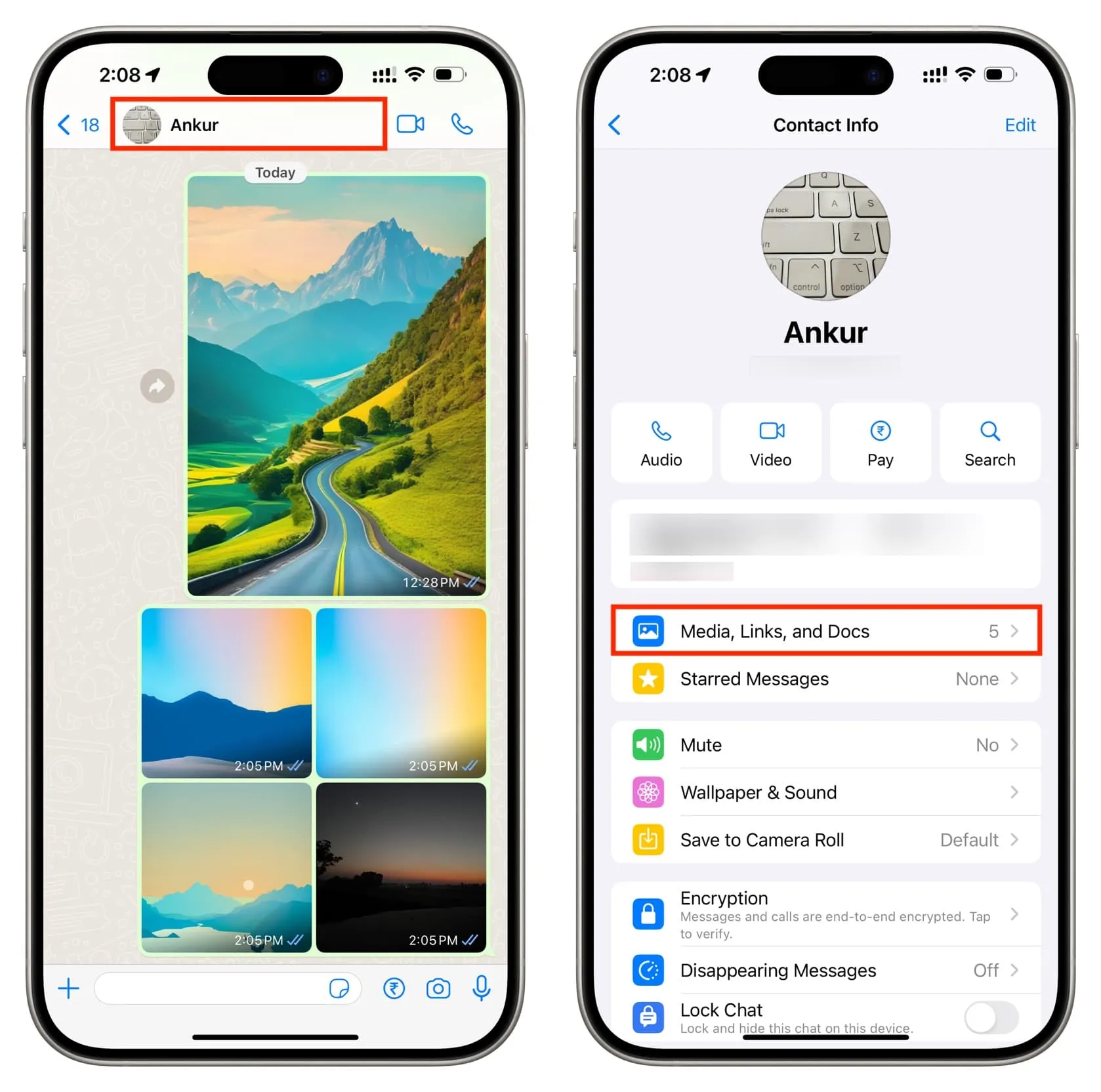
3. Bitten Sie die Person, das Foto oder Video erneut zu senden
Sofern Sie sich nicht dafür entscheiden, die Medien für alle zu löschen , verbleibt das Foto oder Video, das Sie von Ihrer Seite des Chats gelöscht haben, weiterhin auf der Seite der anderen Person. Schicken Sie ihnen also einfach eine SMS mit der Bitte, die Datei erneut zu senden.
4. Schauen Sie sich Ihren Computer oder andere Geräte an
Nutzen Sie Ihr WhatsApp-Konto auf mehreren Geräten wie Ihrem Mac, PC oder iPad ? Schauen Sie in diesem Fall im Download-Bereich dieser Geräte nach. Dort finden Sie hoffentlich das wichtige Foto oder Video, das dort gespeichert ist.
5. Überprüfen Sie die Ordner Ihres Android-Telefons im Dateimanager
Dieser Tipp gilt nicht für iPhones, da iOS keinen einfachen, für den Benutzer zugänglichen Dateimanager bietet.
Selbst nachdem Sie ein Medium aus dem Chat entfernt haben, besteht die Möglichkeit, dass Sie es in WhatsApp-Systemordnern auf Ihrem Android-Telefon finden. Um darauf zuzugreifen:
- Öffnen Sie Google Files oder eine andere Dateimanager-App auf Ihrem Android-Telefon. Wir werden die Dateien-App verwenden, da sie auf fast allen modernen Android-Telefonen vorinstalliert ist.
- Tippen Sie unten auf Interner Speicher und gehen Sie zu Android > Medien > com.whatsapp > WhatsApp > Medien .
- Hier sehen Sie mehrere Ordner. Die wichtigsten sind WhatsApp Audio, WhatsApp Documents, WhatsApp Images, WhatsApp Video und WhatsApp Voice Notes. Wenn Sie nach gelöschten Fotos oder Videos suchen, gehen Sie in den Ordner „WhatsApp Images“ oder „WhatsApp Video“ . Dort finden Sie die Medien.
- Von hier aus können Sie die Datei kopieren oder in einen anderen leicht zugänglichen Ordner verschieben.
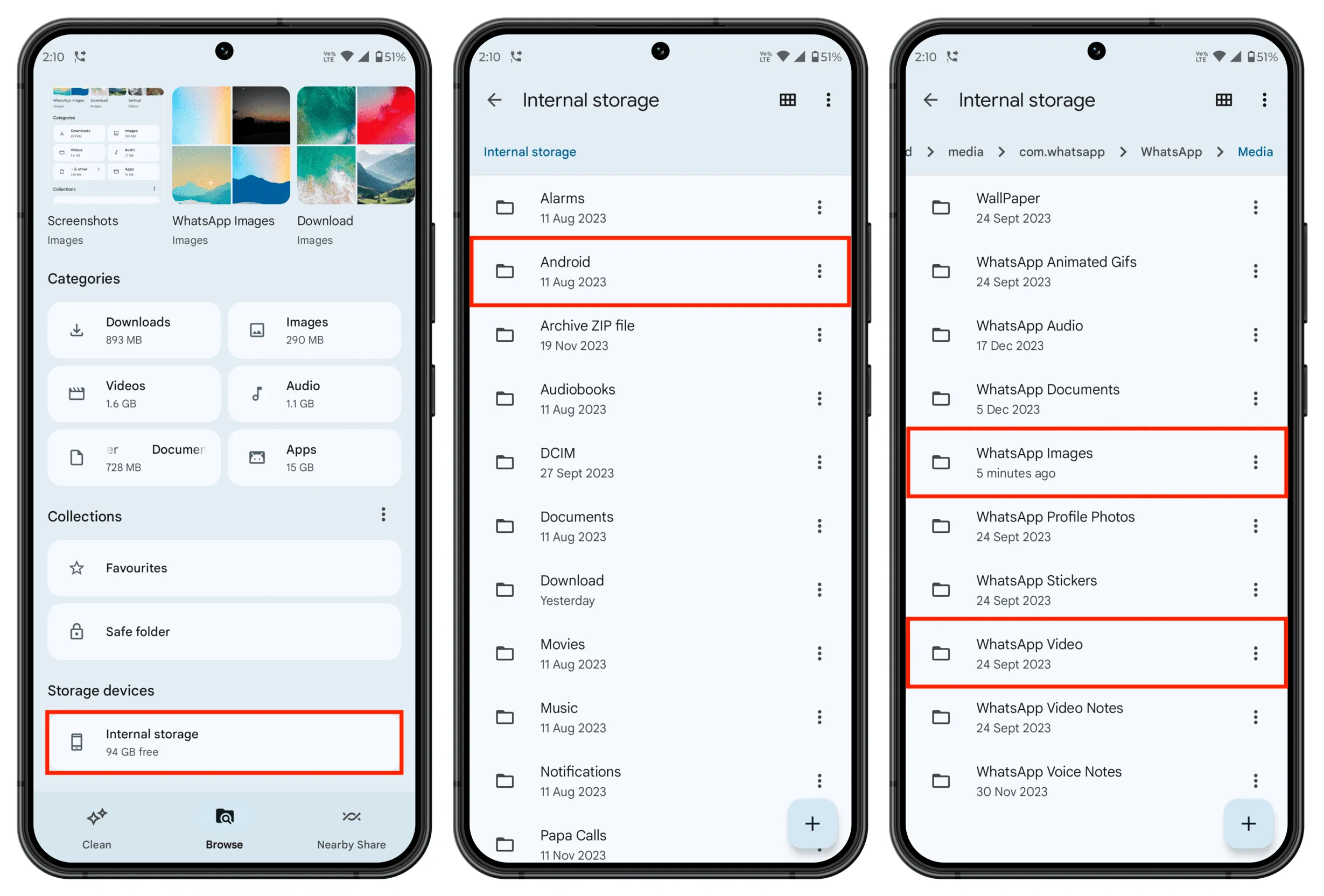
6. Stellen Sie gelöschte Fotos und Videos mithilfe der WhatsApp-Sicherung wieder her
Diese Methode funktioniert, wenn Sie WhatsApp-Chat-Backup auf Ihrem Telefon eingerichtet haben . Zweitens: Wenn Sie gelöschte Videos wiederherstellen möchten, müssen Sie beim Einschalten der Sicherungsfunktion die Option „ Video einschließen “ aktiviert haben.
So stellen Sie ein Backup wieder her :
- Löschen Sie die WhatsApp-App auf Ihrem iPhone oder Android-Telefon.
- Starten Sie Ihr Gerät neu.
- Laden Sie WhatsApp erneut herunter und richten Sie es ein. Wählen Sie während des Setups die Wiederherstellung der gespeicherten Sicherungsdatei.
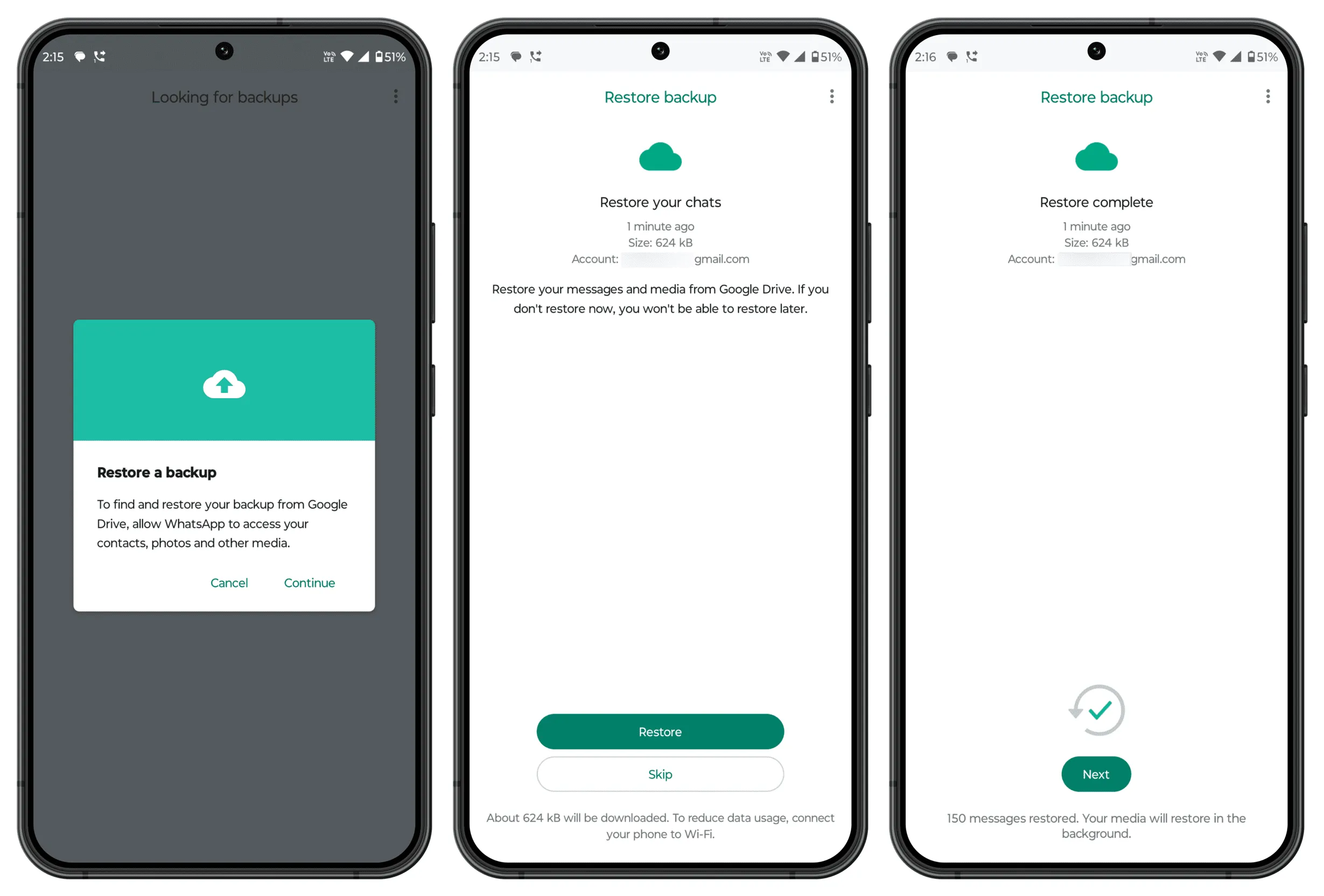
Wichtig: Nach dem Wiederherstellen eines alten Backups gehen die neuen Chats und Medien verloren, die Sie seit diesem Backup erhalten haben.
7. Was ist mit Computer-Apps von Drittanbietern zur Medienwiederherstellung?
Einige Mac- und Windows-Apps behaupten, gelöschte WhatsApp-Chats wiederherzustellen. Wir empfehlen Ihnen, sich von ihnen fernzuhalten.
Das liegt daran, dass diese Apps keine Zauberei bewirken. Sie werden Sie um mehrere wichtige Berechtigungen bitten und dann versuchen, gelöschte Medien mithilfe des zuvor erstellten Backups oder der lokalen Ordner wiederherzustellen.
Diese Apps werden Sie dazu auffordern:
- Deaktivieren Sie „Mein iPhone suchen“.
- Erteilen Sie iCloud die Berechtigung, auf das Backup zuzugreifen.
- Gewähren Sie Root-Zugriff auf Ihr Android-Telefon.
- Greifen Sie auf Google Drive zu, wo Ihr Android-Telefon das Backup speichert.
- Und ähnliche andere Berechtigungen.
Selbst dann gibt es keine Garantie dafür, dass Sie Ihre gelöschten Medien wiederherstellen. Daher empfehlen wir Ihnen, die sechs oben genannten Methoden zu verwenden.
Schreibe einen Kommentar